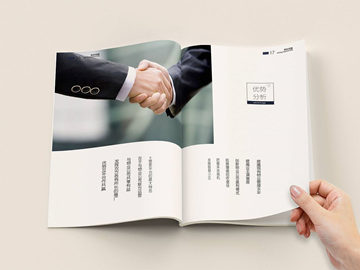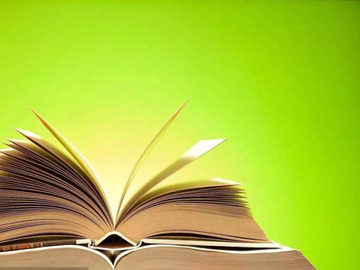惠普平板电脑怎么连接无线网(连接WiFi:惠普平板电脑无线上网指南)
作者:旎旎生活
时间:2024-01-31T09:54:50
阅读数:887人阅读
连接WiFi:惠普平板电脑无线上网指南
一、选择合适的网络
首先,您需要确认周围的无线网络。在您的惠普平板电脑中,点击屏幕右下角的网络图标,会弹出一个列表,这里会显示周围所有可用的网络,这些网络都是广播出来的。选择您想要的网络,可以是家庭网络、公共网络或是公司网络。

若您选择连接家庭网络,需要输入密码才能连接。在连接密码的输入框中输入正确的密码,就可以成功连接。
二、连接无线网络

当您选择好要连接的网络后,会弹出一个窗口要求您输入密码。点击“输入密码”,在弹出的键盘上输入密码,需要注意大小写。输入完成后,点击“连接”.
三、网络连接是否成功
如果您输入的密码正确,且连接过程没有中断,您的惠普平板电脑就可以自动连接到无线网络。此时,您可以通过浏览器或其他应用程序上网了。在屏幕右下角查看网络图标的状态,如果显示“已连接”,那么您的惠普平板电脑已经成功连接到无线网络。如果您的网络仍然无法连接,请尝试重新连接或查看网络是否稳定。
小结
以上是惠普平板电脑连接无线网络的步骤。记住输入正确的密码并选择连接的网络,检验网络连接是否稳定。希望这篇文章对广大惠普平板电脑用户有所帮助。
本站所有文章、数据、图片均来自互联网,一切版权均归源网站或源作者所有。
如果侵犯了你的权益请来信告知我们删除。